1 FL 教程Flash 逐幀和補間設計小野人搖滾動畫 周四 3月 03, 2011 6:57 am
FL 教程Flash 逐幀和補間設計小野人搖滾動畫 周四 3月 03, 2011 6:57 am
Admin
Admin
本例結合Flash逐幀和補間兩種動畫,另外還需要把握聲音的加入。
FLASH的設計要害在于熟練,熟能生巧。所以大家不妨多練,也許你第一次不能做得太完美,但是多練,會有不錯的作品的。
1、新建元件"彩圈"。單擊"橢圓工具"按鈕 ,在舞臺上畫出6個同心橢圓邊框,單擊"顏料桶工具"
,在舞臺上畫出6個同心橢圓邊框,單擊"顏料桶工具"  ,為3個圓環由內到外分別填上紅黃藍3色,并刪去圓環的邊框。
,為3個圓環由內到外分別填上紅黃藍3色,并刪去圓環的邊框。
2、新建元件“彩圈變化”。將元件“彩圈”拖到舞臺上,用“任意變形”工具將它縮得比較小。
3、在元件“彩圈變化”中,新建圖層2,位于“圖層1”的上方,單擊圖層2的第一幀,再次將“彩圈”拖到舞臺上,用任意變形工具將它略擴大,使圖層1中的彩圈剛好置于圖層2的彩圈內,而不會有重疊。
4、將"圖層2"中的圖形選中,選擇"屬性面板"中"顏色"選框中的"色調,單擊選擇框旁邊的色標,在彈出顏色制定窗口中選擇紫色,并在"色彩數量"輸入框中輸入30%(如圖中有兩個彩圈,中間的和外面的。)
5、單擊兩個圖層的第12幀,按下F6,將圖層1第12幀上的彩圈擴大,將圖層2第12幀的彩圈縮小,仍然是大彩圈套小彩圈。
6、選中"圖層1"上第12幀上的圖形,選擇"屬性"面板中"顏色"選框中的"色調"選擇項,單擊右邊的色標,在彈出窗口選擇綠色,并在色彩數量中輸入"30%"。
7、右鍵單擊兩個圖層的第一幀,在彈出窗口中單擊"創建補間動畫"命令。此時"彩圈變化"元件中的時間軸應如圖:
 8、新建元件"背景",單擊
8、新建元件"背景",單擊  選擇藍色填充,在舞臺中畫一個矩形。
選擇藍色填充,在舞臺中畫一個矩形。
9、新建元件"人物",單擊"鉛筆"工具按鈕 ,在舞臺中畫出一個外形比較狂野的人物形象,并單擊"顏料桶"工具
,在舞臺中畫出一個外形比較狂野的人物形象,并單擊"顏料桶"工具 ,選擇合適的顏色為人物上色。
,選擇合適的顏色為人物上色。
10、單擊元件"人物"的第4幀,按F6插如要害幀,將人物的手口眉,胡須略做調整。

11、返回場景,導入一聲音文件至庫中,并將聲音文件放置在第一幀處,在124幀處按下F5,將幀延續至124幀。
 12、新建"圖層2",單擊第一幀,將元件"背景"拖至舞臺,用"任意變形"工具調整它的大小,使它撐滿整個舞臺。
12、新建"圖層2",單擊第一幀,將元件"背景"拖至舞臺,用"任意變形"工具調整它的大小,使它撐滿整個舞臺。
13、在"圖層2"的第一幀到124幀之間,隨機的插入要害幀,并將各要害幀上的元件"背景"選中,選擇"屬性"面板中的"顏色"選框中的"色調"選項,單擊"顏色"選擇框旁的色標,在彈出窗口中為各要害幀上的圖形選擇不同的顏色。
14、新建"圖層3"和"圖層4",一層位于"圖層2"的上方,分別單擊"圖層3"和"圖層4"的第1幀,再將元件"彩圈變化"拖到舞臺上,用任意變形工具調整它們的大小和位置。

.Njh793 { display:none; }
15、將"圖層3"上元件"彩圈變化"的ALPHA值設為70%。將"圖層4"上元件"彩圈變化"的ALPHA值設為50%。
16、新建"圖層5",位于"圖層3"個"圖層4"的中間,單擊"圖層5"的第1幀,將元件"人物"拖到舞臺上,用任意變形工具對其調整。 17、單擊"圖層5"第5,9,13,17,21幀,按F6插入要害幀,右鍵單擊"圖層5"第4,8,12,16,21幀和第24,27幀,在彈出菜單中單擊"清除幀"命令。()被清除的幀就成了空白幀,這樣做的目的是為了造成閃爍的效果。

18、單擊"圖層5"第28,42,58,66,71,76 幀,按F6插入要害幀,調整各要害幀上圖形和大小的角度。




19、右鍵單擊"圖層5"第38-41幀和第56,57,64,65,69,70,74,75幀,在彈出菜單中單擊"插入空白幀"命令。 20、單擊"圖層5"第81,94,98,106幀,按F6插入要害幀,調整各要害幀上圖形的大小,角度和位置。


21、右鍵單擊"圖層5"的第81幀和第94幀,在彈出的菜單中單擊"創建補間動畫命令"。
22、單擊第81幀和第94幀,選擇"屬性"面板的"旋轉"選框中的"逆時針",并將次數設為1。
23、單擊"圖層5"第111,116和121幀,按F6插入要害幀,調整要害幀上圖形的大小,角度和位置。


24、右鍵單擊"圖層5"第109,110,114,119,120幀,在彈出菜單中單擊"插入空白要害幀"命令。]
FLASH的設計要害在于熟練,熟能生巧。所以大家不妨多練,也許你第一次不能做得太完美,但是多練,會有不錯的作品的。
1、新建元件"彩圈"。單擊"橢圓工具"按鈕
 ,在舞臺上畫出6個同心橢圓邊框,單擊"顏料桶工具"
,在舞臺上畫出6個同心橢圓邊框,單擊"顏料桶工具"  ,為3個圓環由內到外分別填上紅黃藍3色,并刪去圓環的邊框。
,為3個圓環由內到外分別填上紅黃藍3色,并刪去圓環的邊框。 
2、新建元件“彩圈變化”。將元件“彩圈”拖到舞臺上,用“任意變形”工具將它縮得比較小。
3、在元件“彩圈變化”中,新建圖層2,位于“圖層1”的上方,單擊圖層2的第一幀,再次將“彩圈”拖到舞臺上,用任意變形工具將它略擴大,使圖層1中的彩圈剛好置于圖層2的彩圈內,而不會有重疊。
4、將"圖層2"中的圖形選中,選擇"屬性面板"中"顏色"選框中的"色調,單擊選擇框旁邊的色標,在彈出顏色制定窗口中選擇紫色,并在"色彩數量"輸入框中輸入30%(如圖中有兩個彩圈,中間的和外面的。)
5、單擊兩個圖層的第12幀,按下F6,將圖層1第12幀上的彩圈擴大,將圖層2第12幀的彩圈縮小,仍然是大彩圈套小彩圈。
6、選中"圖層1"上第12幀上的圖形,選擇"屬性"面板中"顏色"選框中的"色調"選擇項,單擊右邊的色標,在彈出窗口選擇綠色,并在色彩數量中輸入"30%"。
7、右鍵單擊兩個圖層的第一幀,在彈出窗口中單擊"創建補間動畫"命令。此時"彩圈變化"元件中的時間軸應如圖:
 8、新建元件"背景",單擊
8、新建元件"背景",單擊  選擇藍色填充,在舞臺中畫一個矩形。
選擇藍色填充,在舞臺中畫一個矩形。 9、新建元件"人物",單擊"鉛筆"工具按鈕
 ,在舞臺中畫出一個外形比較狂野的人物形象,并單擊"顏料桶"工具
,在舞臺中畫出一個外形比較狂野的人物形象,并單擊"顏料桶"工具 ,選擇合適的顏色為人物上色。
,選擇合適的顏色為人物上色。 10、單擊元件"人物"的第4幀,按F6插如要害幀,將人物的手口眉,胡須略做調整。

11、返回場景,導入一聲音文件至庫中,并將聲音文件放置在第一幀處,在124幀處按下F5,將幀延續至124幀。
 12、新建"圖層2",單擊第一幀,將元件"背景"拖至舞臺,用"任意變形"工具調整它的大小,使它撐滿整個舞臺。
12、新建"圖層2",單擊第一幀,將元件"背景"拖至舞臺,用"任意變形"工具調整它的大小,使它撐滿整個舞臺。 13、在"圖層2"的第一幀到124幀之間,隨機的插入要害幀,并將各要害幀上的元件"背景"選中,選擇"屬性"面板中的"顏色"選框中的"色調"選項,單擊"顏色"選擇框旁的色標,在彈出窗口中為各要害幀上的圖形選擇不同的顏色。
14、新建"圖層3"和"圖層4",一層位于"圖層2"的上方,分別單擊"圖層3"和"圖層4"的第1幀,再將元件"彩圈變化"拖到舞臺上,用任意變形工具調整它們的大小和位置。

.Njh793 { display:none; }
15、將"圖層3"上元件"彩圈變化"的ALPHA值設為70%。將"圖層4"上元件"彩圈變化"的ALPHA值設為50%。
16、新建"圖層5",位于"圖層3"個"圖層4"的中間,單擊"圖層5"的第1幀,將元件"人物"拖到舞臺上,用任意變形工具對其調整。 17、單擊"圖層5"第5,9,13,17,21幀,按F6插入要害幀,右鍵單擊"圖層5"第4,8,12,16,21幀和第24,27幀,在彈出菜單中單擊"清除幀"命令。()被清除的幀就成了空白幀,這樣做的目的是為了造成閃爍的效果。

18、單擊"圖層5"第28,42,58,66,71,76 幀,按F6插入要害幀,調整各要害幀上圖形和大小的角度。




19、右鍵單擊"圖層5"第38-41幀和第56,57,64,65,69,70,74,75幀,在彈出菜單中單擊"插入空白幀"命令。 20、單擊"圖層5"第81,94,98,106幀,按F6插入要害幀,調整各要害幀上圖形的大小,角度和位置。


21、右鍵單擊"圖層5"的第81幀和第94幀,在彈出的菜單中單擊"創建補間動畫命令"。
22、單擊第81幀和第94幀,選擇"屬性"面板的"旋轉"選框中的"逆時針",并將次數設為1。
23、單擊"圖層5"第111,116和121幀,按F6插入要害幀,調整要害幀上圖形的大小,角度和位置。


24、右鍵單擊"圖層5"第109,110,114,119,120幀,在彈出菜單中單擊"插入空白要害幀"命令。]

 首頁
首頁
 》》》》》》》
》》》》》》》






